实验三DEM建模
- 格式:docx
- 大小:5.58 MB
- 文档页数:16
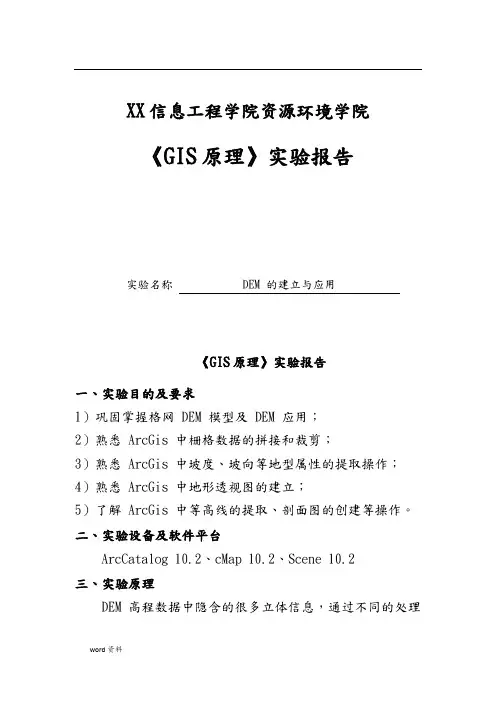
XX信息工程学院资源环境学院《GIS原理》实验报告实验名称DEM 的建立与应用《GIS原理》实验报告一、实验目的及要求1)巩固掌握格网 DEM 模型及 DEM 应用;2)熟悉 ArcGis 中栅格数据的拼接和裁剪;3)熟悉 ArcGis 中坡度、坡向等地型属性的提取操作;4)熟悉 ArcGis 中地形透视图的建立;5)了解 ArcGis 中等高线的提取、剖面图的创建等操作。
二、实验设备及软件平台ArcCatalog 10.2、cMap 10.2、Scene 10.2三、实验原理DEM高程数据中隐含的很多立体信息,通过不同的处理手法可以得到多种不同的信息。
四、实验内容与步骤1 DEM 数据下载及拼接1)DEM数据拼接(1)打开 ArcMap 中,将数据框更名为“任务 1”。
(2)将所有的数字高程模型文件加载到 ArcMap 中(共6 个文件)。
(3)镶嵌:用ArcToolbox 中Data Management Tools(数据管理工具)/Raster( 栅格)/Raster Dataset( 栅格数据集)/Mosaic(镶嵌)或 Mosaic To New Raster(镶嵌至新栅格)进行拼接。
2)栅格数据剪裁(1)加入四川省边界图层。
(2)使用 ArctoolsBox/Spatial Analyst Tools(空间分析工具)/Extraction(提取分析)/Extract By Mask(按掩膜提取)提取工具。
提取的结果文件命名为四川省 90米DEM。
2 地形属性的提取1)坡度提取(1)启动 ArcMap,添加数据框,并更名为“任务 2”,将四川省 90 米 DEM(任务 1 得到的结果栅格图层)加入。
(2)使用 ArcToolbox 中 SpatialAnalyst Tools (空间分析工具)/Surface(表面分析)工具集中 Slope (坡度)工具提取坡度。
2)坡向提取使用 ArcToolbox 中 Spatial Analyst Tools/Surface 工具集中 Aspect(坡向)具提取坡向。
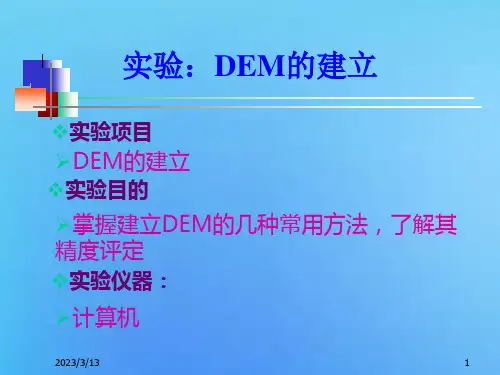
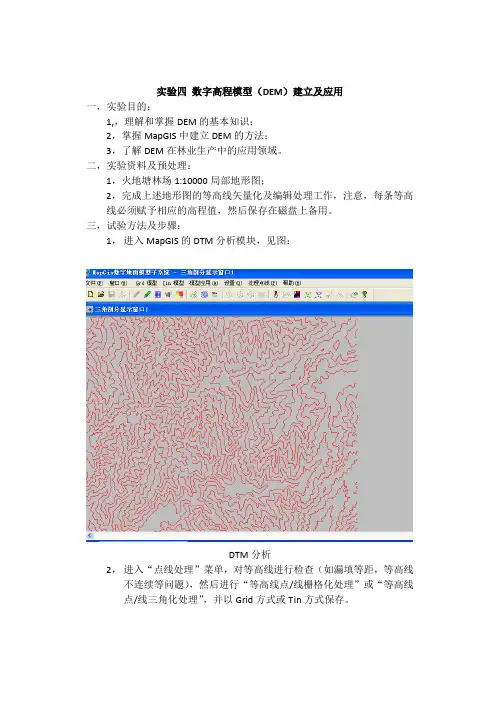
实验四数字高程模型(DEM)建立及应用
一,实验目的:
1,,理解和掌握DEM的基本知识;
2,掌握MapGIS中建立DEM的方法;
3,了解DEM在林业生产中的应用领域。
二,实验资料及预处理:
1,火地塘林场1:10000局部地形图;
2,完成上述地形图的等高线矢量化及编辑处理工作,注意,每条等高线必须赋予相应的高程值,然后保存在磁盘上备用。
三,试验方法及步骤:
1,进入MapGIS的DTM分析模块,见图:
DTM分析
2,进入“点线处理”菜单,对等高线进行检查(如漏填等距,等高线不连续等问题),然后进行“等高线点/线栅格化处理”或“等高线
点/线三角化处理”,并以Grid方式或Tin方式保存。
3,分别选择GRD模型或TIN模型进行地图因子的计算和制图。
一,电子沙盘
四,结论:
由于等高线的值有可能输入错误,电子沙盘可能有问题。

实验三表面创建及景观图制作与污染物在蓄水层中的可视化1.学习并掌握ArcGIS软件中表面生成、表面及矢量要素在场景中的三维显示及其叠加显示。
2.学习并掌握ArcScene三维场景中要素、表面的多种可视化表达方法。
(一)表面创建及景观图制作1.创建区域TIN表面打开ArcScene,并打开dem03文件夹下的ex1中的Exercise3.sxd把Exercise3.sxd中的tin和tingrid图层移除。
打开3D Analyst工具条,3D Analyst→create/modify TIN→create TIN From FeatureLayer 选择Arc_ClipTriangulate as → soft lineOutput TIN: C:\dem03\Ex1\tin1图12.创建栅格表面3D Analyst→Convert→TIN to RasterCell size : 5Output raster: C:\dem03\Ex1\tingrid1图2图33.符号化设计在tingrid1上,双击符号进入symbol selector再分别将Arc_Clip_urb、Arc_Clip_river、Arc_Clip_road的符号进行修改4.建立三维景观图在tingrid1上右击,进入layer properties,base heights,选择obtain heights for layer from surface→地址选择为C:\dem03\Ex1\tingridZ unit conversion →custom 0.5再分别将Arc_Clip_urb、Arc_Clip_road、Arc_Clip_road同样进行上步操作注:地址选择为C:\dem03\Ex1\tin1图4图5(二)污染物在蓄水层中的可视化1.显示污染物的体积与污染程度打开ArcScene,并打开dem04文件夹下的ex1中的Exercise4.sxd在contamination上右击,进入layer properties,base heights,选择obtain heights for layer from surface→地址选择为C:\dem04\Ex1\c_tin因为这个距离比较大,所以将Z轴设置的大一些Z unit conversion →custom 2002.显示污染物空间与水井的关系在well上右击,进入layer properties,在Extrusion上图标,双击fields中的Depth图 63.优先显示需要清理的污染源在facility上右击,进入与well一样的项目卡中,只不过这次是[PRIORITY1] * 100 [PRIORITY1]是将优先级提高一下再打开symboloy→quantities→graduated colors将fields中的value→PRIORITY1图7。

dem建立的一般步骤:
dem(数字高程模型)的建立一般遵循以下步骤:
1.定向建模型:在MapMatrix系统下导入空三成果文件。
为了保证数据的准确性,整
个测区的空三成果需导入外业控制点进行定向评估,如不能满足规范限差要求,需要重新定向,直到满足精度要求为止。
再进行绝对定向,核线重采样,建立立体模型。
2.生成单模型DEM:设置好相关参数,软件自动生成DEM。
3.DEM拼接:将图幅所需的单模型DEM拼接在一起,根据比例尺设置标准分幅或者
任意分幅利用系统的DEMX模块裁切单幅DEM。
4.DEM编辑:DEM生成后,将数字高程模型格网点或自动匹配结果映射到影像立体模
型上进行编辑,使数字格网点或匹配点、线尽量切准地面。
预处理结束后进行影像匹配以及对匹配结果进行编辑。
编辑完后可作为成果输出。


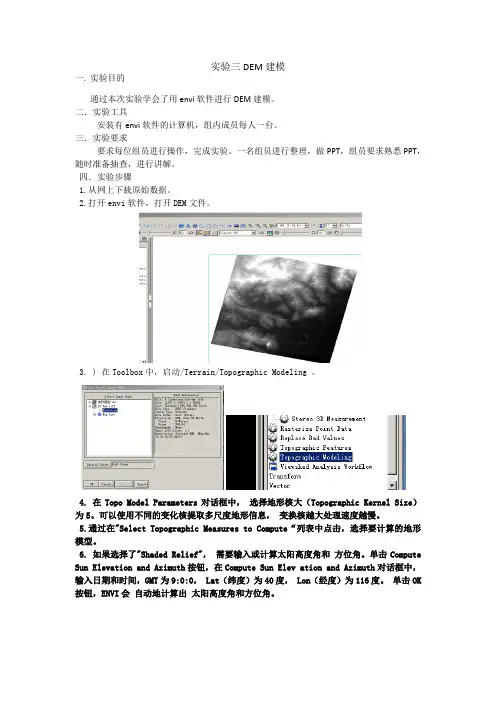
实验三DEM建模一.实验目的通过本次实验学会了用envi软件进行DEM建模。
二.实验工具安装有envi软件的计算机,组内成员每人一台。
三.实验要求要求每位组员进行操作,完成实验。
一名组员进行整理,做PPT,组员要求熟悉PPT,随时准备抽查,进行讲解。
四.实验步骤1.从网上下载原始数据。
2.打开envi软件,打开DEM文件。
3.) 在Toolbox中,启动/Terrain/Topographic Modeling 。
4. 在Topo Model Parameters对话框中,选择地形核大(Topographic Kernel Size)为5。
可以使用不同的变化核提取多尺度地形信息,变换核越大处理速度越慢。
5.通过在"Select Topographic Measures to Compute“列表中点击,选择要计算的地形模型。
6. 如果选择了"Shaded Relief",需要输入或计算太阳高度角和方位角。
单击Compute Sun Elevation and Azimuth按钮,在Compute Sun Elevation and Azimuth对话框中,输入日期和时间,GMT为9:0:0, Lat(纬度)为40度, Lon(经度)为116度。
单击OK 按钮,ENVI会自动地计算出太阳高度角和方位角。
改变山地阴影图的颜色设置分别为:红色;原色和彩虹。
d五.实验心得通过本次实验初次使用envi软件,对envi软件的功能有了初步体验。
会使用envi软件进行DEM建模。
Mapgis 实验三DEM建模一实验目的1了解mapgisk9在dem建模方面的操作工具。
2 熟练掌握mapgisk9数据导入,建模的流程。
二实验工具计算机一台,mapgisk9软件,采集的dem数据三实验步骤1将得到的.grid文件转化为.msi文件,在[编辑输入]菜单下打开得到最终结果:2也可以将赋值后的等高线文件进行[点线\三角化]得到.Tin文件作为DEM数据文件。

一、进入DTM空间分析模块,在文件菜单中打开“图形矢量化实习”中赋予高程后的等高线文件,如图1所示。
图1:加入等高线文件
二、点击“处理点线”菜单,选择“线文件高程点提取”项,选择等高线高程属性字段后自动提取等高线上的离散点。
图2 在等高线上提取离散点
三、点击“GRID模型”菜单中的“离散数据网格化”项,设置合适的坐标及网间距后自动网格化处理生成.GRID格式的DEM文件,如图3所示。
图3 离散点数据网格化
四、进入电子沙盘子系统,装入生成的.GRID格式的DTM文件,查看DTM的构建结果。
如图4所示。
图4 DTM模型显示效果
五、再次进入DTM子系统,利用.GRID格式的DTM文件,在“GRID模型”菜单中利用其生成平面等值线图、坡向图、日照晕渲图等。

实习七、DEM建立与应用一、目的DEM是对地形地貌的一种离散的数字表达,是对地面特性进行空间描述的一种数字方法、途径,它的应用可遍及整个地学领域。
通过对本次实习的学习,我们应:1、加深对DEM建立过程的原理、方法的认识;2、熟练掌握ARCMAP中建立DEM、TIN的技术方法。
3、结合实际、掌握应用DEM解决地学空间分析问题的能力。
二、实验准备1、软件准备:ArcMap2、数据准备:文件feapt-clip1.dbf,feapt-clip1.shp,feapt-clip1.shx,文件terlk-clip1.dbf,terlk-clip1.shp,terlk-clip1.shx,文件夹cal2和info。
三、实验内容1、DEM及TIN的建立(1) 由采样点数据建立表面1)在视图目录表中添加并激活采样点层面feapt-clip1.shp。
2)从【Spatial Analyst】菜单中选择【Interpolate to Raster/Spline…】命令。
3)在Z Value Field列表中选择Elev(高程)字段,单击OK。
4)生成新的栅格主题Spline of feapt-clip1。
(2) 由点、线数据生成TIN转为GRID1)添加并激活点层面feapt-clip1。
2)点击【Spatial Analyst】菜单下的【Create /Modify TIN /Caeate Tin from features…】;3)在“Create New TIN”对话框中定义每个主题的数据使用方式;4)确定生成文件的名称及其路径,生成新的层面tin-point。
(见图4)5)点击【3D Analyst】菜单下的【Convert/TIN To Raster…】,确定生成文件的名称及其路径,生成新的Grid层面。
DEM的应用1)地形指标的提取坡度具体的方法步骤如下:1.添加Dem数据并激活它。
D:\arcgis\ArcTutor\Spatial\elevation)2.从【Surface Analysis】菜单中选择【Slope】命令。

dem实验报告DEM实验报告引言:DEM(Discrete Element Method)是一种用于模拟颗粒材料行为的数值方法,它基于颗粒之间的相互作用力,通过离散元素的运动和相互碰撞来模拟颗粒材料在不同条件下的力学行为。
本实验旨在通过DEM方法对颗粒材料的堆积行为进行模拟,并分析不同参数对颗粒堆积形态的影响。
实验方法:1. 实验模型的建立我们选择了球形颗粒作为模拟对象,并通过DEM软件建立了一个三维模型。
模型中的颗粒具有一定的初始速度和随机分布,模拟了颗粒材料的堆积过程。
2. 参数设置我们设置了不同的参数来模拟不同的实验条件。
首先,我们改变了颗粒的初始速度,分别设置了低速和高速两种情况。
其次,我们改变了颗粒的密度,分别设置了低密度和高密度两种情况。
最后,我们改变了颗粒之间的相互作用力,分别设置了弱力和强力两种情况。
3. 模拟过程通过DEM软件进行模拟,我们观察了颗粒在不同参数条件下的堆积行为。
在模拟过程中,我们记录了颗粒的位置、速度、相互作用力等数据,并进行了可视化展示。
实验结果:1. 低速和高速情况下的堆积行为在低速情况下,颗粒之间的相互作用力较小,颗粒堆积得比较松散,形成了一个不太稳定的堆积态。
而在高速情况下,颗粒之间的相互作用力较大,颗粒堆积得比较紧密,形成了一个相对稳定的堆积态。
2. 低密度和高密度情况下的堆积行为在低密度情况下,颗粒之间的相互作用力较小,颗粒堆积得比较松散,形成了一个较为蓬松的堆积态。
而在高密度情况下,颗粒之间的相互作用力较大,颗粒堆积得比较紧密,形成了一个较为致密的堆积态。
3. 弱力和强力情况下的堆积行为在弱力情况下,颗粒之间的相互作用力较小,颗粒堆积得比较松散,形成了一个不太稳定的堆积态。
而在强力情况下,颗粒之间的相互作用力较大,颗粒堆积得比较紧密,形成了一个相对稳定的堆积态。
讨论与结论:通过对DEM模拟的结果进行分析,我们可以得出以下结论:1. 初始速度、密度和相互作用力是影响颗粒堆积行为的重要因素。
长安大学实验报告2012-2013 学年第二学期课程名称数字高程模型及应用适用专业及班级学生姓名学生学号实验二:水文分析试验目的:掌握水文分析的基本方法、步骤。
实验器材:Arcview软件实验数据:DEM数据实验要求:对DEM数据进行水文分析,并填写实验报告。
实验步骤:(1)利用DEM数据填充洼地的步骤及结果。
①加载水文分析、3D分析、空间分析模块,将Dem-grid数据加载进来;②选中dem-grid数据并使其凸起,执行“Hydro”→“Fill Sinks”步骤;(2)利用填充的DEM数据进行水流方向和流水累积量的计算步骤及结果。
①选中填充的Filled Dem-grid数据并使其凸起,执行“Hydro”→“Flow Direction”步骤;②基于“Flow Direction”数据选中并使其凸起,执行“Hydro”→“Flow accumulation”步骤,双击“Flow Accumulation”,在“Classify”中选择“Type”为“Standard Deviation”显示数据;③结果分别如下所示:(3)利用水流方向和流水累积量提取水网密度的步骤及结果。
①选中”Flow Accumlation“使其凸起,执行“Hydro”→“Stream Network”步骤;②设置水网密度大小为100,单击“Ok”,设置水流方向为“FlowDirection”,单击“Ok”即可。
(4)基于水流方向和流水累积量分别提取最少栅格数为50000和20000的流域面积的步骤及结果。
①选中“Flow Accumulation”并使其凸起,在第二个“Hydro”下面设置“properties”,设置Flow Direction Theme”为“Flow Direction”,“Flow Accumulation Theme”为“Flow Accumulation”后,单击“Ok”;②在第一个“Hydro”中选择“Watershed”,分别设置最小栅格数为5000,20000,结果如下所示:。
XX信息工程学院资源环境学院《GIS原理》实验报告实验名称DEM 的建立与应用《GIS原理》实验报告一、实验目的及要求1)巩固掌握格网 DEM 模型及 DEM 应用;2)熟悉 ArcGis 中栅格数据的拼接和裁剪;3)熟悉 ArcGis 中坡度、坡向等地型属性的提取操作;4)熟悉 ArcGis 中地形透视图的建立;5)了解 ArcGis 中等高线的提取、剖面图的创建等操作。
二、实验设备及软件平台ArcCatalog 10.2、cMap 10.2、Scene 10.2三、实验原理DEM高程数据中隐含的很多立体信息,通过不同的处理手法可以得到多种不同的信息。
四、实验内容与步骤1 DEM 数据下载及拼接1)DEM数据拼接(1)打开 ArcMap 中,将数据框更名为“任务 1”。
(2)将所有的数字高程模型文件加载到 ArcMap 中(共6 个文件)。
(3)镶嵌:用ArcToolbox 中Data Management Tools(数据管理工具)/Raster( 栅格)/Raster Dataset( 栅格数据集)/Mosaic(镶嵌)或 Mosaic To New Raster(镶嵌至新栅格)进行拼接。
2)栅格数据剪裁(1)加入四川省边界图层。
(2)使用 ArctoolsBox/Spatial Analyst Tools(空间分析工具)/Extraction(提取分析)/Extract By Mask(按掩膜提取)提取工具。
提取的结果文件命名为四川省 90米DEM。
2 地形属性的提取1)坡度提取(1)启动 ArcMap,添加数据框,并更名为“任务 2”,将四川省 90 米 DEM(任务 1 得到的结果栅格图层)加入。
(2)使用 ArcToolbox 中 SpatialAnalyst Tools (空间分析工具)/Surface(表面分析)工具集中 Slope (坡度)工具提取坡度。
2)坡向提取使用 ArcToolbox 中 Spatial Analyst Tools/Surface 工具集中 Aspect(坡向)具提取坡向。
dem数据三维建模流程下载温馨提示:该文档是我店铺精心编制而成,希望大家下载以后,能够帮助大家解决实际的问题。
文档下载后可定制随意修改,请根据实际需要进行相应的调整和使用,谢谢!并且,本店铺为大家提供各种各样类型的实用资料,如教育随笔、日记赏析、句子摘抄、古诗大全、经典美文、话题作文、工作总结、词语解析、文案摘录、其他资料等等,如想了解不同资料格式和写法,敬请关注!Download tips: This document is carefully compiled by theeditor.I hope that after you download them,they can help yousolve practical problems. The document can be customized andmodified after downloading,please adjust and use it according toactual needs, thank you!In addition, our shop provides you with various types ofpractical materials,such as educational essays, diaryappreciation,sentence excerpts,ancient poems,classic articles,topic composition,work summary,word parsing,copy excerpts,other materials and so on,want to know different data formats andwriting methods,please pay attention!深入解析:DEM数据的三维建模流程数字高程模型(Digital Elevation Model,简称DEM)是地理信息系统中的重要数据类型,用于描述地表地形的起伏状况。
在Arcgis中利用分层设色法实现DEM可视化分析,生成立体等高线、三维线框透视图、地形三维表面模型。
数据:汤国安ARCGIS数据里的DEM分层设色法:1、基于高程的分带设色一、提取等高线工具:空间分析里的,设置参数:二、分层设色对DEM进行分层设色。
生成的图:2、基于高程数据的灰度影像建立等立体等高线打开ARCSCENE,添加等高线,在等高线的属性里面设置:生成:三维线框图1、将等高线转换成点要素执行命令【数据管理|要素|要素转点】得到:2、利用上述点建立TIN执行命令【3D分析工具|TIN管理|建立TIN】得到:3、在Arcscene里面将TIN转换成三角形执行命令【3D分析|转换|由TIN转出|TIN 三角形】,并调整填充颜色的显示得到:地形三维表面模型利用上述构成的三维线框图添加面的显示。
再把上述之前建立好的等高线加上来,并调整透明度【图层属性|符号系统|唯一值设置|高级|透明度】,得到注:这里因为点数较少,所以得到的线框图比较简单,所以也就导致最后的三维表面模型有点生硬,不够贴合实际。
二、利用ARCGIS软件,基于地形晕渲法模拟一天中南京地形的光照变化(因为找到的南京地区的数据有问题,不能用,所以就用其他的DEM数据代替。
)1、提取坡度、坡向利用【空间分析|表面|坡度、坡向】得到:2、利用山体阴影提取当地在不同太阳方位角和高度角(参考坡向和)得到的图:太阳方位角=225°,高度角=15°方位角=315°,高度角=15°太阳方位角=225°,高度角=60°方位角=315°,高度角=60°。
实验三基于间接内插的DEM 模型构建
一、实验目的
通过练习,熟悉ArcGIS中TIN构建功能,平三角表现形式及消除方法;熟练掌握DEM 间接构建法的基本技术流程与关键技术点。
二、实验数据
(1)Terlk_L,等高线数据;
(2)Terlk_P,离散高程点数据;
(3)DEM,原始DEM,用于检核所构建的DEM的质量。
三、实验步骤
1、工作区设定
2、加载等高线和离散高程点数据
3、利用“3D Analyst ->Create/Modify TIN->Create TIN from Feature”,
选择等高线和离散的高程点数据,生成初始 TIN
4、基于得到的TIN,探测原始数据中的粗差. 高程点:
高程点一:
高程点二:
高程点三:
等高线:等高线一:
等高线二:
等高线三:
5、修改粗差,重新建立TIN
6、消除伪平三角形,重新建TIN
7、检查是否存在伪平三角形,如果已没有伪平三角形,利用“3D Analyst→Convert→TIN to Raster”,生成格网DEM(DEM格网大小为5m)
8、基于所生成的DEM,回放1/2等高距等高线,套合检查DEM质量
百度文库- 好好学习,天天向上
-11。
dem 实验报告实验报告:探索DEM技术的应用与前景引言地理信息系统(GIS)是一种以地理空间数据为基础,用于收集、存储、处理和分析地理信息的技术。
数字高程模型(DEM)是GIS中的重要组成部分,它是一种用于表示地球表面的数字模型,可以提供地形、地貌和地势等信息。
本实验旨在探索DEM技术的应用与前景,通过实验验证DEM在地理信息分析中的有效性和实用性。
实验设计本实验采用了一种常见的DEM数据集,包含了一片地区的高程数据。
首先,我们使用GIS软件加载DEM数据,并对其进行可视化展示。
然后,我们选择了几个具有代表性的地点,对其进行地形分析和地势分析,以了解DEM在地理信息分析中的应用效果。
最后,我们根据实验结果,对DEM技术的应用前景进行讨论。
实验结果与分析1. 地形分析通过DEM数据,我们可以了解到地区的地形特征。
在实验中,我们选择了一座山峰进行分析。
通过DEM数据,我们可以清晰地看到山峰的轮廓和高度分布。
这对于地质研究、地形测量等领域具有重要意义。
同时,我们还可以利用DEM 数据进行地形剖面分析,了解山峰的坡度和高度变化情况。
这对于规划登山路线、防灾减灾等方面有着重要的实际应用。
2. 地势分析除了地形分析,DEM数据还可以用于地势分析。
在实验中,我们选择了一片湿地进行分析。
通过DEM数据,我们可以看到湿地的地势分布情况,包括湿地的高低起伏、水系的分布等。
这对于湿地保护、水资源管理等方面具有重要意义。
同时,我们还可以利用DEM数据进行洪水模拟分析,预测洪水的扩散范围和影响程度,从而提前做好防洪准备工作。
应用前景与展望DEM技术在地理信息分析中具有广阔的应用前景。
首先,DEM数据可以用于地形建模,为城市规划、交通规划等提供重要参考。
其次,DEM数据可以用于自然资源管理,如森林资源管理、水资源管理等。
此外,DEM数据还可以用于环境保护、气候变化研究等领域。
随着遥感技术和GIS技术的不断进步,DEM技术将会得到更广泛的应用。
实验三DEM建模
一.实验目的
通过本次实验学会了用envi软件进行DEM建模。
二.实验工具
安装有envi软件的计算机,组内成员每人一台。
三.实验要求
要求每位组员进行操作,完成实验。
一名组员进行整理,做PPT,组员要求熟悉PPT,随时准备抽查,进行讲解。
四.实验步骤
1.从网上下载原始数据。
2.打开envi软件,打开DEM文件。
3.) 在Toolbox中,启动/Terrain/Topographic Modeling 。
4. 在Topo Model Parameters对话框中,选择地形核大(Topographic Kernel Size)为5。
可以使用不同的变化核提取多尺度地形信息,变换核越大处理速度越慢。
5.通过在"Select Topographic Measures to Compute“列表中点击,选择要计算的地形模型。
6. 如果选择了"Shaded Relief",需要输入或计算太阳高度角和方位角。
单击Compute Sun Elevation and Azimuth按钮,在Compute Sun Elevation and Azimuth对话框中,输入日期和时间,GMT为9:0:0, Lat(纬度)为40度, Lon(经度)为116度。
单击OK 按钮,ENVI会自动地计算出太阳高度角和方位角。
改变山地阴影图的颜色设置分别为:红色;原色和彩虹。
d五.实验心得
通过本次实验初次使用envi软件,对envi软件的功能有了初步体验。
会使用envi软件进行DEM建模。
Mapgis 实验三DEM建模
一实验目的
1了解mapgisk9在dem建模方面的操作工具。
2 熟练掌握mapgisk9数据导入,建模的流程。
二实验工具
计算机一台,mapgisk9软件,采集的dem数据
三实验步骤
1将得到的.grid文件转化为.msi文件,在[编辑输入]菜单下打开得到最终结果:
2也可以将赋值后的等高线文件进行[点线\三角化]得到.Tin文件作为DEM数据文件。
如图:
四实验感受
通过本次实验,我们学会了利用软件进行dem数据建模的方法,了解了建模的理论。
实验三四DEM建模和可视化分析
实验目的:
使用ENVI 和ARCFIS 软件进行DEM建模和可视化分析。
实验要求:
通过自主查资料,收集有关建模和可视化分析的文章。
中英文学术期刊皆可。
了解ENVI和ARCGIS 软件的使用。
实验步骤及方法:
1,DEM建立过程就是一个模型建立过程。
从模型论角度来说,数字高程模型就是将源域表现在另一个域(目标域或DEM)中的一种结构.
实验二中通过遥感影像提取立体像对建立DEM本次实验不再赘述。
2,可视化分析过程,首先,载入DEM并打开
在Topographic模块中有3D Surface View,点击它并选中相应的DEM文件。
在接着的对话框中作如下设置。
点击OK。
其中Vertical Exaggeration为高程的夸张倍数,数值越大,高程相对越明显.图像如图所示。
首先载入并打开影像。
依次打开Topographic模块中的3D Surfac点击它并选中该影像。
载入相应的DEM。
在接着的对话框中作如下设置。
点击OK。
生成!
后续的操作中发现图像有偏移现象,如图,水库位置不合适。
经过探讨,最终发现是图像未经过影像校正。
为此,需要载入地面控制点。
依次打开MAP,Orthoretification,CARTOSAT-1,with Ground Control
开始对影像进行有地面控制点的校正。
点击change projection 进行投影设置。
设置如图所示。
在影像上找相对应的地物进行匹配,输入谷歌经纬度及高程。
然后点击Add Point。
完成添加。
地面控制点越多,越利于地面高程的准确性。
可依据实际需要选择性添加控制点。
关联相应DEM后进行输出。
最终DTM精确度得到很大提高。
使用ARCGIS生成等高线:
通过Arcmap载入img文件。
依次打开ArcToolbox下的“栅格表面”,“等值线”。
按需求设置等值线间距,“确定”,生成等值线。
结果如图其中,在ArcGlobe模块下可以生成三维等高线图。
通过ArcToolbox下的“栅格表面”“等值线”生成等高线并与影像叠加。
可以生成含有等高线的影像图。
(测绘1班4组)实验三 DEM生成
一实验目的
1 通过本次实验,掌握利用野外数据采集得到的相关数据记性DEM生成的方法与步骤
2 掌握相关数据处理的流程
二实验准备
实验二获得的相关.dat文件,计算机位
三实验过程
(一)数据转换
.dat文件不能直接在ArcGIS中打开,所以将.dat的后缀名改为.csv.csv文件可以直接导入ArcGIS。
(二)数据导入
Csv文件不能直接在ArcGIS中显示,所以需要将文件导出后导入。
(1)点击导入,输入查找范围,选择相关文件
确认添加
(2)导出数据,设置输出表,点击确定
(三)创建tin
利用Arcmap中的3D analyst工具,加载等高线矢量图层
生成的tin相关图像
从3D Analyst工具栏中的“3D Analyst”菜单中选择“Convert”下的“Tin to Raster...”命令。
(测绘2班1组)实验三 DEM数据建模
一.实验目的:
掌握在ArcGis中利用等高线构建TIN,然后通过内插TIN形成DEM。
二.实验内容:
DEM的建立有基于不规则分布采样点、基于规则格网分布采样点、基于等高线分布采样点三种方式。
由于获取了矢量数据,我们采取了基于等高线分布采样点建立DEM的方法。
基于等高线分布采样点有三种方法可以实现DEM的建立,即等高线离散法、等高线内插法、等高线构建TIN法。
我们采用了等高线构建TIN法。
这种方法首先建立TIN,然后通过内插TIN形成DEM。
与其他两种方法相比,这种方法在效率和内插精度上都是最优的。
三.实验步骤:
1.在ArcMap中新建一个地图文档,添加矢量数据:Elevpt_Clip、Elev_Clip、Boundary、Erhai,按住Shift,同时选中多个文件。
2.激活“3D Analyst”扩展模块(执行菜单命令 [工具]>>[扩展],在出现的对话框中选中3D分析模块),在工具栏空白区域点右键打开[3D分析] 工具栏。
3.执行工具箱[3D分析]中的命令[3D分析]>>[创建/修改TIN]>>[从要素生成TIN];在对话框[从要素生成TIN中]中定义每个图层的数据使用方式。
4.生成新的图层tin,在TOC(内容列表)中关闭除[TIN]和[Erhai]之外的其它图层的显示,设置TIN的图层(符号)得到如下的效果。
5.执行工具栏[3D分析]中的命令[转换]>>[TIN转换到栅格],指定相关参数:属性:[高程],像素大小:[50],输出栅格的位置和名称。
6.单击OK后得到结果。
四.实验心得与体会:
通过自己动手操作,对利用ArcGis进行DEM建模有了更深的了解,也加深了对ArcGis软件的熟悉。